当我们在用Word文档编辑材料的时候,如果对Word文档编辑页码,可以在我们打印这些文档的时候,不会因为没有页码导致文章无法排序,那么Word编辑页码的话在哪里操作呢?下面小编就给大家介绍一下Word文档如何设置页码。
第一步,我们先打开一个Word文档;
第二步,选择文档菜单栏中的【插入】选项,在下面的功能栏中找到【页码】;
第三步,点击【页码】,弹出下拉菜单;
第四步,我们可以在下拉菜单中设置页码样式,设置完成后点击下拉菜单中的【页码】;
第五步,在弹出的对话框中对样式、范围、应用范围进行设置就可以了。
这样Word文档上就有连续性的页码了。
如果我们不在文章首页设置,而是在文档某一页设置应该怎么操作呢?
这时我们需要将鼠标光标移动到需要设置首页页码的页面行首,点开页码设置对话框,在页码编号一栏中的【续前节】更改到【起始页码】选择“1”并将应用范围改成本页及之后点击确定就可以了。
如果小伙伴们需要添加文档页码却忘记操作方法的话可以看一看这篇文章,希望本文的方法可以帮助到各位。














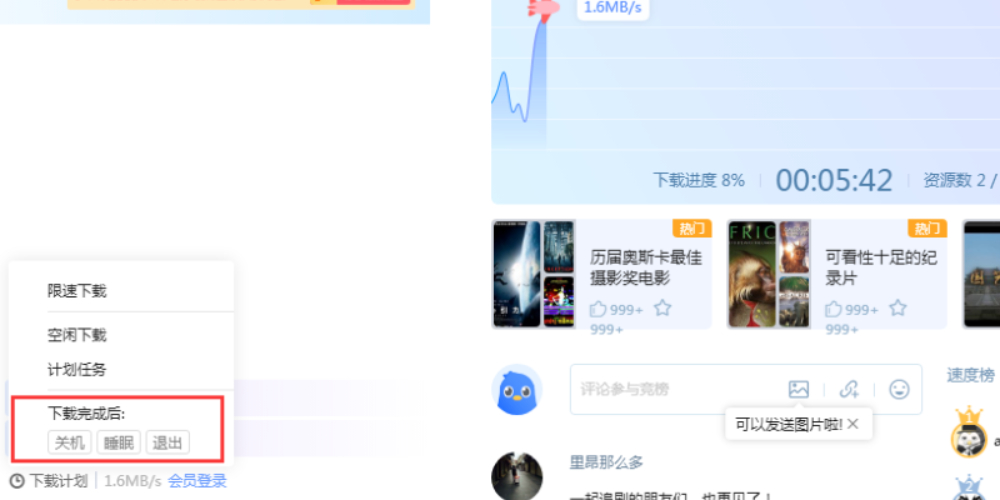







































































 X
X




